Win10 按 F8 无高级模式?经典恢复模式还原秘籍
在使用 Win10 系统时,您可能会遇到按 F8 没有高级模式的困扰,别担心,下面为您详细介绍如何还原经典恢复模式,助您轻松解决这一难题。
Win10 系统的更新和变化有时会让用户感到不适应,按 F8 无法进入高级模式就是其中之一,但这并不意味着我们无法找回熟悉且实用的经典恢复模式。
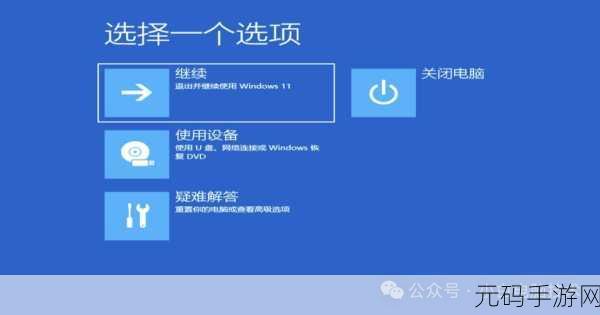
要解决这个问题,我们需要了解一些关键的操作步骤,第一步,进入系统设置,点击“开始”菜单,选择“设置”图标,进入系统设置页面,第二步,找到“更新和安全”选项,在系统设置页面中,这一选项通常比较显眼,点击进入,第三步,选择“恢复”选项,在“更新和安全”页面中,您能轻松找到“恢复”选项,点击它,第四步,在“恢复”页面中,找到“高级启动”部分,点击“立即重新启动”按钮,系统将会重新启动并进入高级选项页面,第五步,在高级选项页面中,选择“疑难解答”,然后再选择“高级选项”,接着就能看到“启动设置”选项,点击它,点击“重启”按钮,系统再次重启后,您就可以根据提示按下相应的数字键来选择进入安全模式或者其他需要的模式了。
需要注意的是,在操作过程中要确保您的系统是正常运行的,并且没有其他严重的系统故障,如果遇到问题无法解决,建议您咨询专业的技术人员或者前往微软官方网站查找相关的帮助文档。
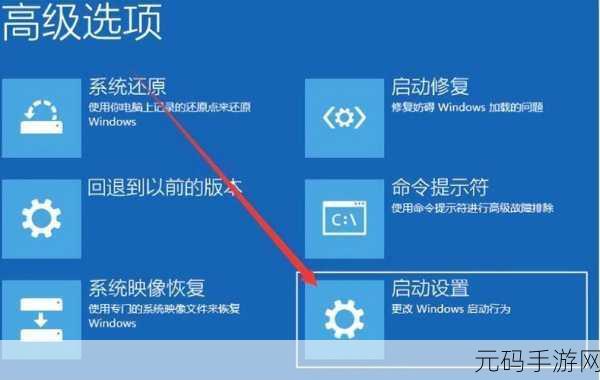
参考自微软官方文档及相关技术论坛的经验分享,希望这些步骤能够帮助您成功还原 Win10 的经典恢复模式,让您的系统使用更加顺畅!
上一篇:部落与弯刀天赋加点全攻略









